プリント ショップを刷新する: コピー ショップ プラグインの使用方法
公開: 2023-07-26印刷ショップを経営している場合は、オンラインで注文を受け入れる面倒なプロセスに精通しているかもしれません。 まず、顧客は印刷ファイルを電子メールで送信する必要があります。 次に、それらを確認し、仕上げや用紙の種類などについて顧客の好みを尋ねる必要があります。 場合によっては、彼らが直接あなたの店を訪れるよりも面倒に思えることもあります。
オンライン注文システムは手間のかからないものでなければなりません。 顧客は、ドキュメントをアップロードし、好みを選択し、助けを借りずに支払う簡単な方法が必要です。 また、印刷所のオーナーとしては、支払いを受け入れ、注文を確認し、注文プロセスではなく仕事に集中することが容易でなければなりません。
WordPress、WooCommerce、および印刷ショップ プラグインを使用すると、真に優れた顧客エクスペリエンスを作成し、その過程で印刷物の売上を伸ばすことができます。
Copy Shop プラグインで印刷物の売上を伸ばしましょう
Copy Shop プラグインは PDF ファイルの印刷を自動化します。 顧客はドキュメントをアップロードし、好みの印刷オプションを選択し、オンラインで支払うだけです。 これ以上にシンプルなことはありません。
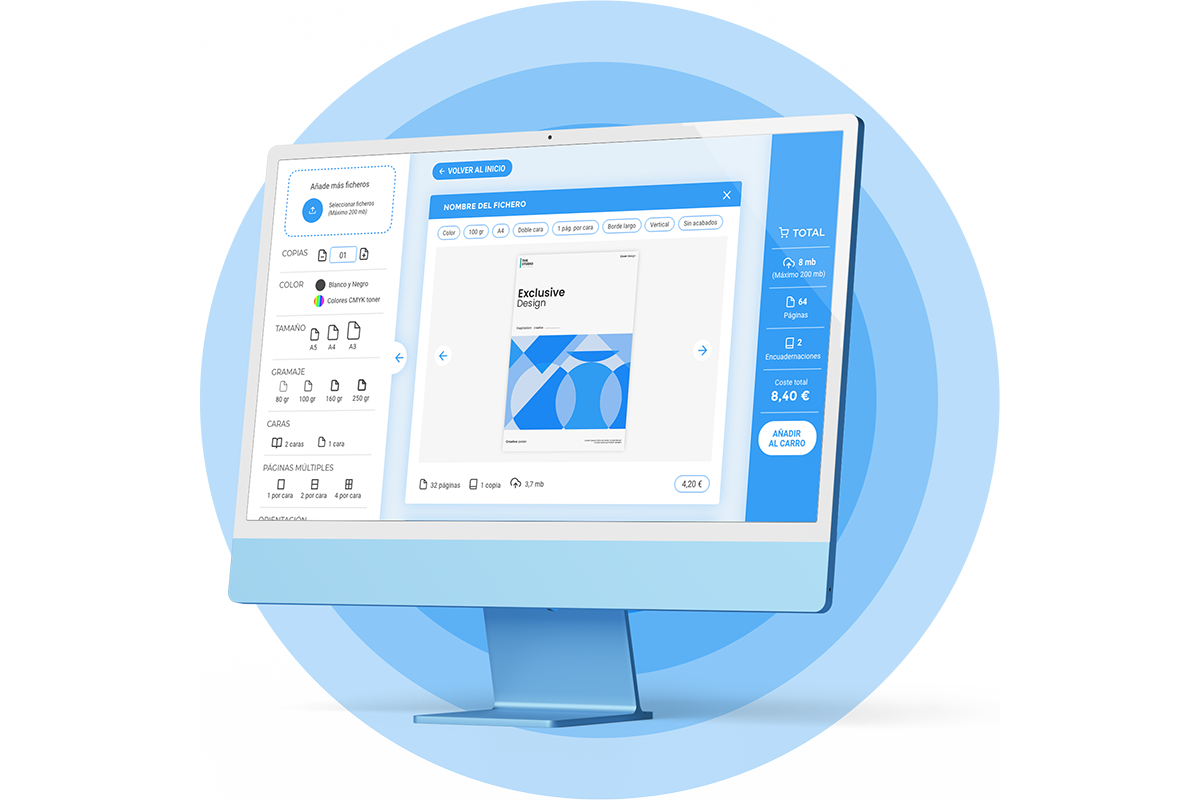
このプラグインには、あなたとあなたの顧客の両方にとって、クリーンでモダンな使いやすいインターフェイスが備わっています。 さまざまな用紙の種類、仕上げオプション、表紙などの価格をダイヤルインできます。
Copy Shop は WooCommerce と統合し、お客様専用のカスタム印刷製品を作成します。 また、オンライン注文ページの作成も処理され、ブランドに合わせてデザインや色を微調整できます。
Copy Shop を使用すると、顧客はドキュメントをアップロードし、希望する印刷機能を選択できます。これらすべてをあなたの助けなしで行うことができます。 つまり、より複雑な印刷プロジェクトを処理しながら、時間を解放してオンライン収益を得ることができます。
コピーショッププラグインの使用
まず、Copy Shop プラグインを入手する必要があります。 プラグインは Web サイトから直接購入できます。 購入すると、ライセンスとダウンロード用の .zip ファイルが提供されます。
注: Copy Shop をアクティブ化する前に、WooCommerce をインストールしてアクティブ化する必要があります。
他のサイトと同様に、WordPress サイトにプラグインをインストールしてアクティブ化します。 アクティベーション後、ライセンス キーの入力を求められます。 Copy Shop メニュー項目は、WordPress 管理バーに[印刷オプション]として表示されます。
コピーショップを始める
Copy Shop の優れた点は、プラグインをアクティブ化するときにすべての初期設定作業を処理してくれることです。 これは、以下を自動的に生成する基本的な構成です。
- 価格オプションのリスト
- オンライン プリント アプリケーションを表示するテンプレート ページ
- 「カスタムプリント」というタイトルの WooCommerce 製品
顧客向け印刷アプリケーションは、WordPress の標準ページを使用して動作します。 Copy Shop がこのページを作成します。このページには、ユーザーがプリントをアップロード、設定、注文するために必要な機能がすべて含まれています。 必要に応じて、このテンプレートを他のページでも使用できます。
これは、Copy Shop をアクティブ化する前に WooCommerce をインストールする必要がある理由でもあります。 WooCommerce では誰かが購入できるように製品を作成する必要があるため、Copy Shop は新しい製品を追加します。 これは、顧客がドキュメントをカートに追加して印刷物を注文できるようにするためにのみ使用される一種の架空の製品です。 これは、WooCommerce 製品リスト ビューの[カスタム印刷]に表示されます。
「ページ」→「オンライン印刷」に移動すると、いつでもテンプレート ページをチェックアウトできます。 一部の印刷オプションはこの時点では使用できないことに注意してください。これらの設定方法については後ほど説明します。
印刷オプションの構成
構成にアクセスして印刷オプションをセットアップするのは簡単です。 [印刷オプション]に移動すると、 [簡易オンライン印刷]メニューが表示されます。
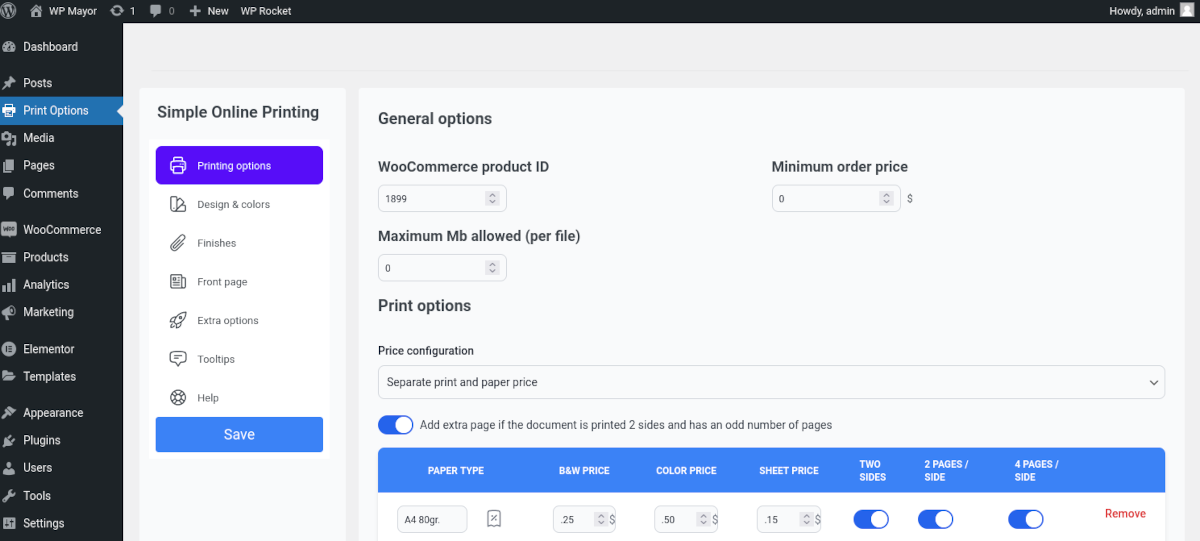
一般的なオプション
最初に気づくのは、WooCommerce 製品 ID がすでに入力されていることです。 それを変更する理由はありません (実際、変更しないでください)。 ただし、何らかの理由で Custom Print 製品が削除された場合でも、新しい WooCommerce 製品を作成して新しい製品 ID を入力するだけで済みます。
必要に応じて最低価格を設定することもできます。これは、少量の注文が多数発生する可能性がある場合に役立ちます。
サーバーのスペースが限られている場合、PDF のサイズを制限すると便利なオプションです。
ビジネスで印刷物と紙の価格を別々に設定している場合は、オプションを選択すると、ユーザー インターフェイスによってそれらの価格が分割されます。
簡単に追加できる用紙の種類/サイズと、設定できる価格オプションのリストもあります。 注文数量に応じて、用紙の種類ごとに価格をさらに微調整することもできます。
デザインとカラー
Copy Shop を使用すると、オンライン プリント ショップのユーザー インターフェイスをカスタマイズできます。 まず、カスタム CSS フィールドを使用して、必要な CSS コードを入力できます。
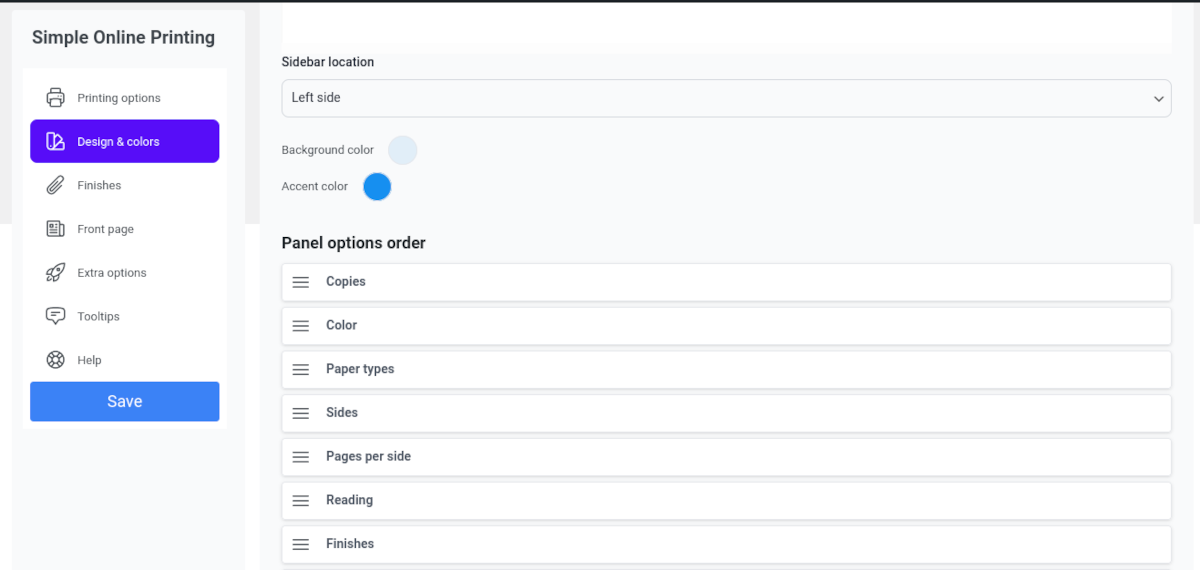
CSS コードの作成に慣れていない場合は、ページの色やレイアウトをデザインするためのオプションが複数あります。 たとえば、サイドバーを左右に移動して、UI 内のフィールドの順序を並べ替えることができます。 さらに、ロゴをアップロードする機能など、ページ ヘッダーをカスタマイズできます。
インターフェースのヘッダーにリンクを追加することはできますが、顧客が注文を完了する前にクリックして離れてしまうことを望まないため、あまりやりすぎないほうがよいでしょう。
仕上げ
あなたの印刷所では、スパイラル、ステープル、コームなどの複数の仕上げや製本を提供していると思います。[仕上げ] メニューでは、提供する各用紙の種類に基づいて仕上げオプションの価格設定に加え、ラミネート加工やパンチのオプションを設定できます。
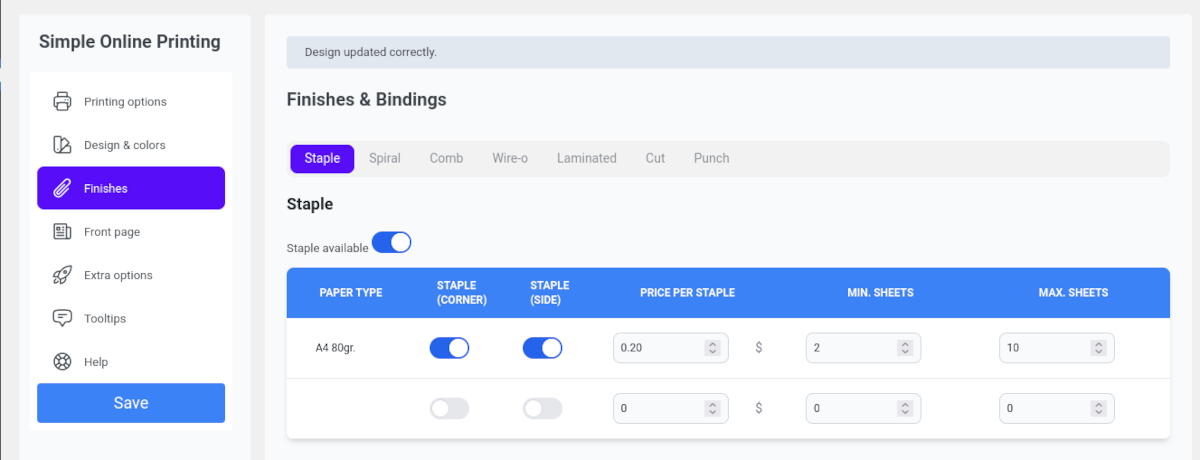
表紙
一部の顧客は、注文にカバーシートを含めることを希望する場合があります。 フロントページのメニューボタンを切り替えるだけで、オプションが提供されます。

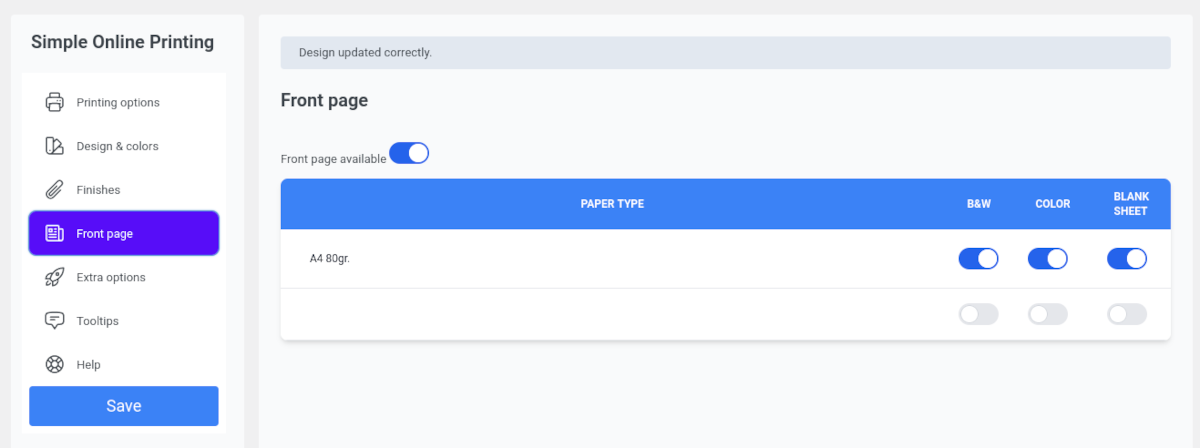
追加オプション
プリント ショップが [コピー ショップ] 設定メニューで提供されているもの以上のものを提供している場合は、[追加オプション] 画面を使用してそれらを設定できます。 これは、以前に設定したすべての用紙タイプに対して行うことができます。
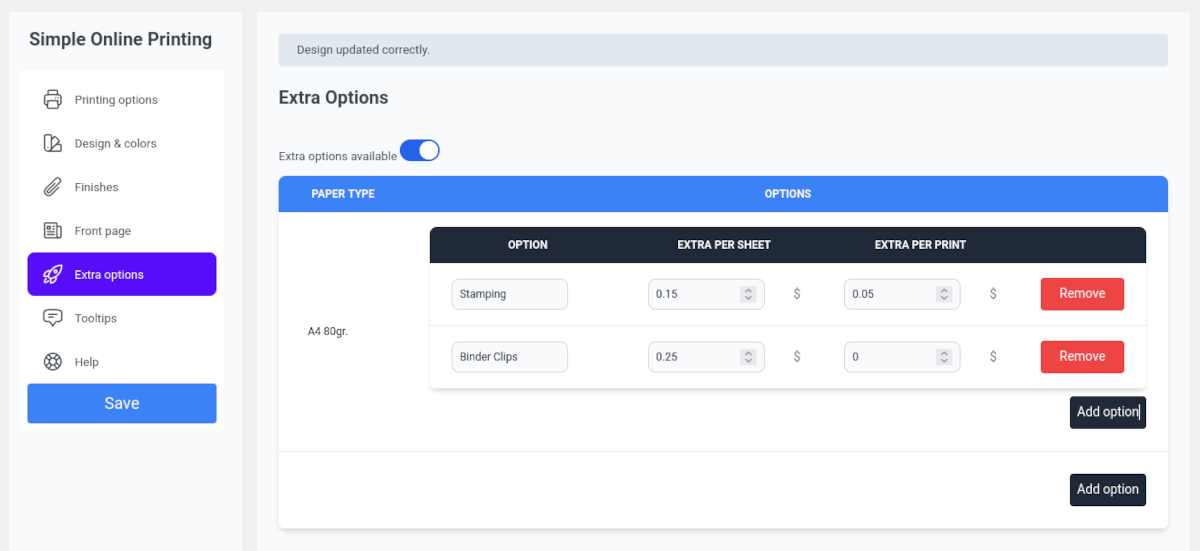
ツールチップ
ツールチップ機能を使用すると、印刷注文に関してさらに詳しいサポートを提供できるようになります。 さらに良いことに、ツールチップごとに独自のコンテンツを作成できるため、ツールチップに自分の意見を与えて、ブランドと一致させることができます。

ツールチップを使用すると、顧客エクスペリエンスが大幅に向上し、オンライン印刷 UI がよりフレンドリーで直観的になります。
オンライン注文エクスペリエンスのテスト
前述したように、Copy Shop には非常に直感的な設定インターフェイスがあります。 オンライン注文ページのテストも同様に簡単で、Copy Shop はモダンで美しい注文ページを作成します。
顧客に表示される最初の画面は、ドキュメントをアップロードするための UI です。 唯一の選択肢は PDF です。 印刷業界で働いている方なら、これが正確な印刷を実現するための最も一貫した形式であることを理解できるでしょう。
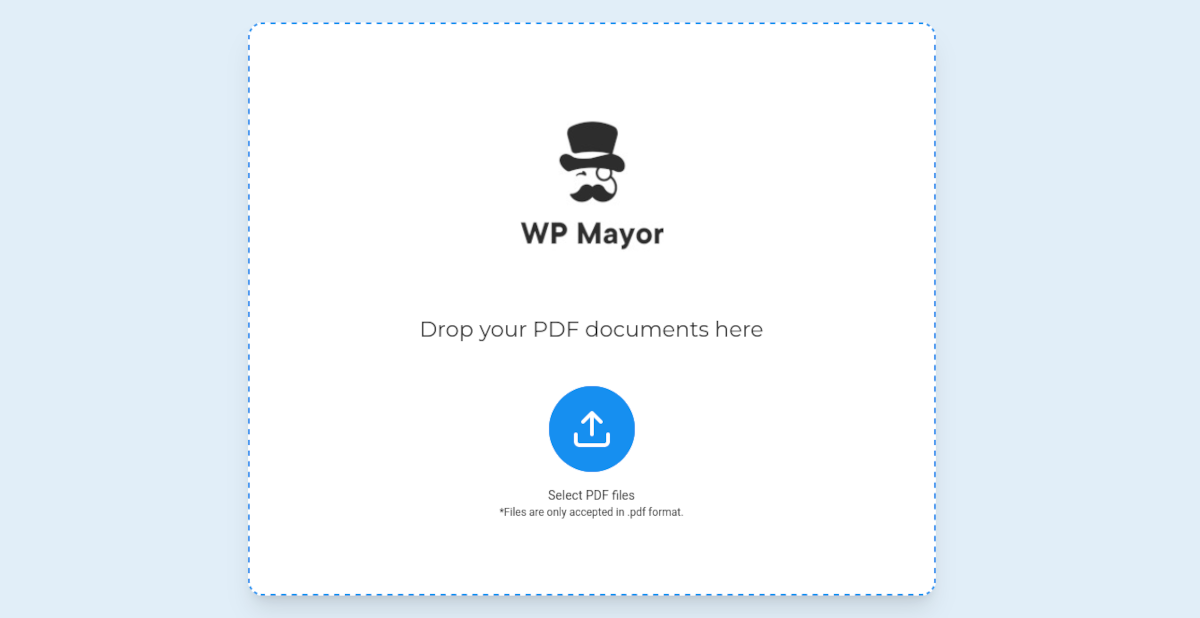
顧客がドキュメントをアップロードすると、すぐに注文画面が表示されます。
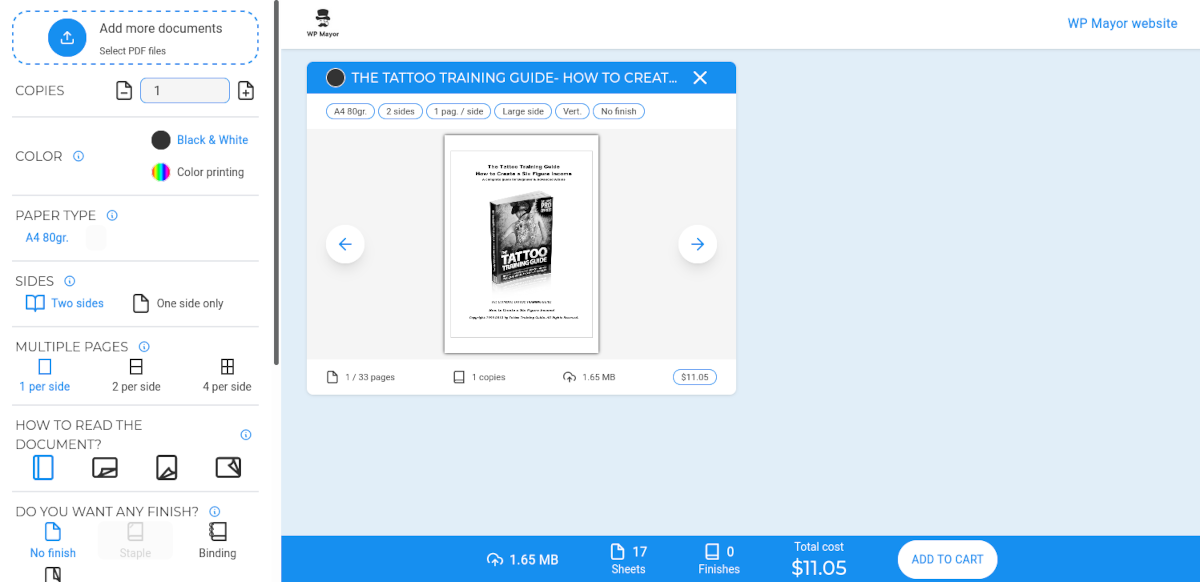
注文ページをテストすると、構成の選択内容がすぐに反映されることがわかります。 初期印刷コストを計算します。 さまざまな印刷オプションを選択し、その場でコストの変化を確認できます。 顧客が注文に必要なものを説明するのに役立つと思われるコメントを追加するフィールドもあります。
ページを確認した後、 「印刷オプション」に戻り、必要に応じて調整できます。
価格設定
コピーショップの価格設定は非常にシンプルです。 価格は 1 つだけです: 月額 €30/$33.71。 つまり、年間 360 ユーロ/400 ドルになります。 ライセンスは 1 つの Web サイト用であり、キャンセルしない限り毎年自動的に更新されます。
Copy Shop を無料で試したい場合は、オンライン デモを提供しています: https://demo.plugincopisteriaonline.com。
すぐに使えるWordPressプリントショップ
印刷ショップを経営している方は、オンライン注文の仕組みに不満を感じたことがあるかもしれません。 ありがたいことに、それはもう終わりです。 簡単なコピーの注文をショップに届けるためだけに、複数の電子メール スレッドに頼って顧客を分類して応答する必要はもうありません。
Copy Shop プラグインを使用すると、箱から出してすぐに機能する堅牢なオンライン注文システムをすばやくセットアップできます。 非常にシンプルな構成をいくつか使用することで、プロフェッショナルに見える使いやすい UI を顧客に提供できます。 コーディング方法やレイアウトのデザイン方法を知る必要はありません。 プラグインがすべてを処理します。
Copy Shop プラグインを使用すると、フル機能のオンライン印刷注文エクスペリエンスを簡単に作成できます。
Copy Shop プラグインをアクティブ化する前に、WooCommerce を WordPress サイトにインストールしてアクティブ化する必要があります。
有効化すると、Copy Shop プラグインは、価格オプション リスト、オンライン印刷アプリケーションを表示するテンプレート ページ、および「Custom Print」というタイトルの WooCommerce 製品を自動的に生成します。
このプラグインは、一般オプション、デザインと色、仕上げ、フロントページ、追加オプション、ツールチップなどの印刷オプションを設定できる構成インターフェイスを提供します。
Copy Shop プラグインの料金は月額 30 ユーロ/33.71 ドルで、年間では 360 ユーロ/400 ドルになります。 ライセンスは 1 つの Web サイト用であり、キャンセルしない限り毎年自動的に更新されます。
Copy Shop プラグインは、あなたとあなたの顧客の両方のオンライン注文プロセスを簡素化します。 これにより、顧客はあなたの助けを借りずにドキュメントをアップロードし、印刷機能を選択し、支払いを行うことができます。 つまり、より複雑な印刷プロジェクトを処理しながら、時間を解放してオンライン収益を得ることができます。
